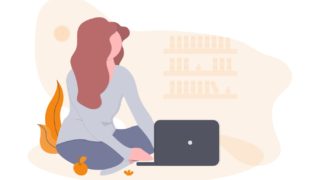こんにちは。この記事では、ツイッターを続けていく上で「あると便利」なツールや機能を紹介します。
いずれも私自身がツイートを始めてから知ったものばかり。これらのツールを使うことで、毎日のツイートの管理や投稿が、より楽しく、よりストレスなく、より効率的にできるようになりましたので、みなさんとも共有したいと思った次第です。
具体的には、次のようなツールです。
- 自分でも簡単にヘッダーがつくれる
- 一定の時間にツイートを自動的に投稿してくれる
- 複数アカウントがある場合、切り替えを簡単にしてくれる
いずれも基本的に無料で使うことができます。
「あると便利」なものばかりですので、興味のあるものは、ぜひ試してみてください。
ツイッターのおしゃれなヘッダーを自分で簡単につくるツール
ツイッターのヘッダーを自分で簡単につくってしまえるサイトを紹介します。
ヘッダーとは、自分のアカウントのページを開いたときに、画面の上部を占める帯状の部分のことをいいます。
「自分が何者か」「何を伝えたいのか」を他のツイッター参加者にアピールするための「自分の広告板」のようなものと言えば、分かりやすいでしょうか。
自分の存在を他の人に知ってもらい、さらには自分をフォローしてもらう。これらのことにとって、とても重要な役割を担います。
なので、できれば独自性のあるオリジナルのヘッダーにしたいですよね。もちろんプロに頼むことも可能ですが、今から紹介する「canva」を使えば、だれでも簡単にステキなヘッダーが作れてしまうのです。
わたしのヘッダーも 「canva」 を使って、ものの1時間ほどで作りました。
個人的な好みで背景を無地にしたのでシンプルなものになっていますが、背景を自分の撮った写真にすることも、オシャレなテンプレートを使うことも、そのテンプレートの色や構成をさらに自分好みにカスタマイズすることも、できてしまいます。
プロに丸投げするのもいいですが、自分で気に入ったヘッダーが作れてしまうのならば、それに越したことはないですよね!
「canva」の使い方は、こちらの「しゃる日記」さんのサイトがとても参考になります。ぜひ、オリジナルのヘッダーを作ってみてくださいね!
ツイッターの自動投稿・つぶやきを簡単にするツール
こちらは、あらかじめて設定した時間にツイートを自動的に投稿してくれるツールです。
「書いた瞬間に投稿してしまえばいいじゃん」
そんな突っ込みも聞こえてきますが、投稿時間を管理することには、実は深い意味があるのです。
あなたの投稿を、より多くの人に読んでもらえる可能性が高まるんですよ!!
ツイッターの世界には「ボーナスタイム」と呼ばれる時間があります。簡単に言うと、ツイッターを閲覧している人が非常に多い時間帯のこと。なるべくボーナスタイムの時間帯につぶやくことで、より多くの人の目に留まり、「いいね」やRTをしてもらえるチャンスが増えるというわけです。
そうした投稿時間の管理を容易にしてくれるのが、「SocialDog」というサイトです。
具体的には、まず 「SocialDog」 と自分のツイッターアカウントを紐づけし、予約ツイートに投稿する内容を書き込んで、あとは時間を設定するだけ。簡単ですよね。
本物のツイッターで投稿を書き込むのと同じように、140字の制限字数を超えた場合は赤文字で超過文字数を示してくれます。
使用できる絵文字も同じ。いつもと同じような感じで書き込むことができるので安心です。
わたしは普段、思いついたときに 「SocialDog」 の予約投稿欄に書き込んでおき、ツイッター参加者が増えそうな19時に一斉投稿されるよう、毎日の投稿時間を設定していました。
あまり読まれない出勤時間後の午前の時間帯や深夜などに投稿するよりは、夜の早い時間の方がツイートへの反応が格段によいと実感できますよ。
「SocialDog」 を使って予約投稿をする方法は、ミニマリストまさきさんのサイトで分かりやすく説明されています。参考にしてみてください。
ツイートの投稿時間を自由に設定できる 「SocialDog」 、ぜひお試しください。
ツイッターの複数アカウントの切り替えを容易にするツール
ツイッターの複数のアカウントを持っている場合に、アカウントの切り替えが簡単な操作でできるようになるツールです。
一つのアカウントしか持っていない人には関係ありませんので、この先は読まなくても大丈夫です。でも今は一つしかなくても、もし複数のアカウントを持つことを検討している方は、ぜひ目を通してみてくださいね。
ツイッターをスマホで操作する場合には、アカウントの切り替えは簡単です。アカウントのアイコンを長押しすると、登録済みの複数のアカウントが表示されますので、使用するアカウントを選択してクリックすればアカウントが切り替わります。
切り替えの仕方を詳しく知りたい方は、こちらの「毎日が生まれたて」さんのサイトを参考にしてください。
一方、パソコンの画面上でツイッターを操作する場合は、アカウントの切り替えがやや面倒になります。通常であれば、いったんログアウトした上で、使用したいアカウントのIDとパスワードを打ち込んで新たにログインする必要があります。
そこでオススメしたいのが、こちらのツールです。
Google Chromeの拡張機能の一つである「Twitcher」です。
Google Chrome のツールですので、ブラウザにGoogle Chromeを使っている人しか利用できません。
別のブラウザを使っている方もいらっしゃるかと思います。ただ、もしツイッターやブログ、アフィリエイトを通じて収益を得たいと思っている人は、広告収入を得るための手段の一つであるGoogle AdSense(グーグル・アドセンス)などを通じてGoogleのお世話になる可能性が高いと思います。これを機に、Google Chromeをブラウザにしてしまいましょう。
収益化を考えていない人でも、Google Chromeには多くの拡張機能が付属されていて便利ですので、ブラウザの変更をお勧めします。
少し話がそれましたが、こちらの拡張機能「Twitcher 」をインストールすれば、あとは自分が持っている複数のアカウントをそれぞれ登録して、紐づけをするだけです。
ダウンロードしてから数分もあれば、スマホと同じようにアカウントの切り替えが容易にできるようになります。
つまり、いちいちログアウトすることなく、ただアカウントのアイコンを長押しするだけOK。登録済みの複数のアカウントが表示されるので、使用したいアカウントを選ぶだけになります。
わたしの場合、主にブログ運営について投稿するプライベートのアカウントとは別に、本業の仕事で使用する別のアカウントを持っています。なので、わりと頻繁にアカウントの切り替えを行います。
「 Twitcher 」の使い方は、こちらの「app world」さんのサイトを参考にしてください。
「 Twitcher 」を見つけるまでは、アカウントを切り替えるたびにログアウトをしなければならず、少々ストレスに感じていました。
でも今では瞬時に切り替えることができるので、時間のロスをなくし、ストレスも解消されて快適にツイート作業をすることができるようになりました。
ツイッターのアカウントを複数もっている場合に、アカウントの切り替えを容易にするツール「Twitcher」。便利ですので、ぜひ試してみてくださいね。
まとめ
今回は、ツイッターを続けるのに便利なツールや機能として、「あると便利」なツールを3つ紹介しました。
- 自分でも簡単にヘッダーが作れる
- 一定の時間にツイートを自動的に投稿してくれる
- 複数アカウントがある場合、切り替えを簡単にしてくれる
毎日のツイートの管理や投稿が、より楽しく、より効率的にできるようになる、とっても便利なツールです。
ぜひ活用してみてくださいね!